När du installerar Windows 10 kommer detladda ner och installera automatiskt de drivrutiner som behövs för att köra ditt system. Detta inkluderar den grundläggande uppsättningen av drivrutiner; WiFi, display, ljud etc., så att du har något av ett användbart system när du startar på skrivbordet. När du startar upp hittar Windows 10 mer specifika drivrutiner för dig. Allt detta görs sömlöst, ibland installerar Windows inte korrekta drivrutiner.
Om detta händer måste du manuelltinstallera drivrutiner. Det finns två sätt att göra detta. Den första är att bara gå till din PC / laptop-tillverkare och ladda ner drivrutiner därifrån. I de flesta fall kommer dessa drivrutiner att fungera men Windows 10 kan hitta mer uppdaterade drivrutiner, vilket är den andra metoden att ta itu med. Här är vad du behöver göra.
Tvinga chauffören
Öppna Enhetshanteraren med administrativa rättigheter. Expandera listan över enheter som du vill installera drivrutinen för. Om du inte ser den typ av enhet som du behöver installera drivrutiner för, måste du installera den från din PC / laptop-tillverkare, eller om du måste kontrollera webbplatsen för den som tillverkade hårdvaran kontrollera t.ex. Nvidia-webbplatsen för GPU-drivrutiner om du har en Nvidia GPU.
Om enheten är listad, högerklicka och välj "Uppdatera drivrutin". Gör detta även om du inte har några drivrutiner installerade.

Klicka på 'Sök i fönstret som öppnasautomatiskt för uppdaterat drivrutinsprogramvara. Alternativet "Bläddra igenom min dator efter drivrutinsprogramvara" är för manuell installation av drivrutiner, inte automatisk Windows-drivrutinsökning.
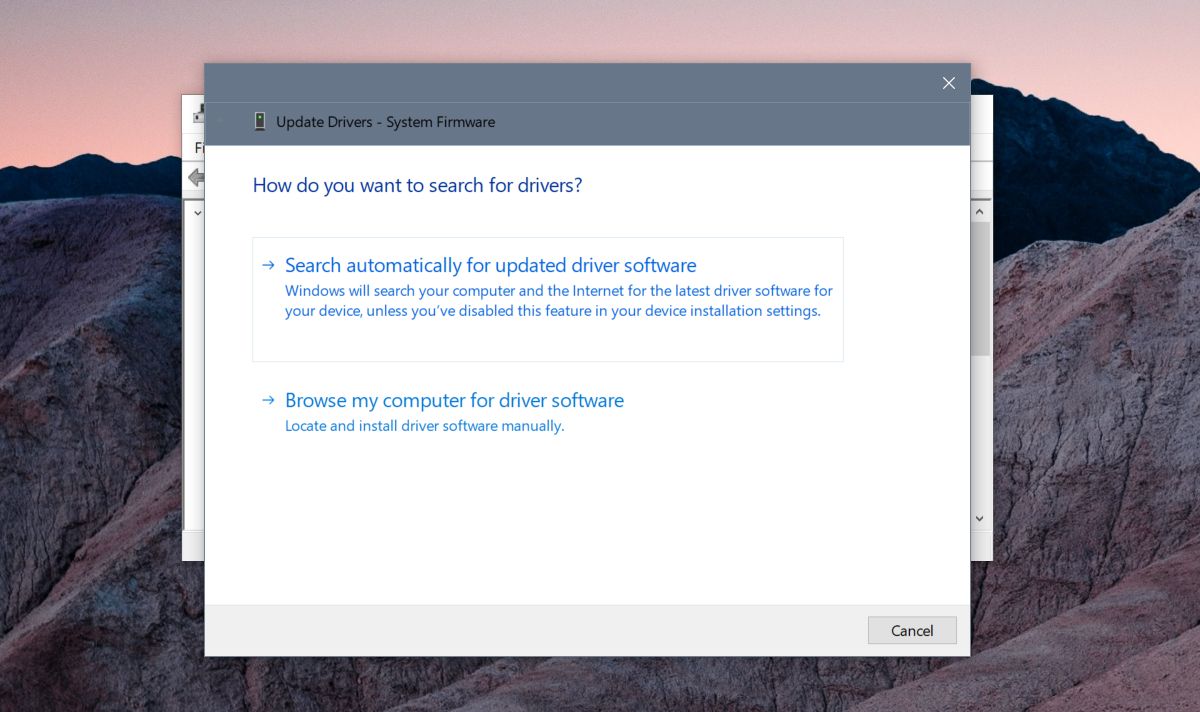
Låt Windows söka efter tillgängliga drivrutiner. Om Windows inte har installerat rätt drivrutiner kommer det att tvinga det att söka efter dem och ladda ner dem.
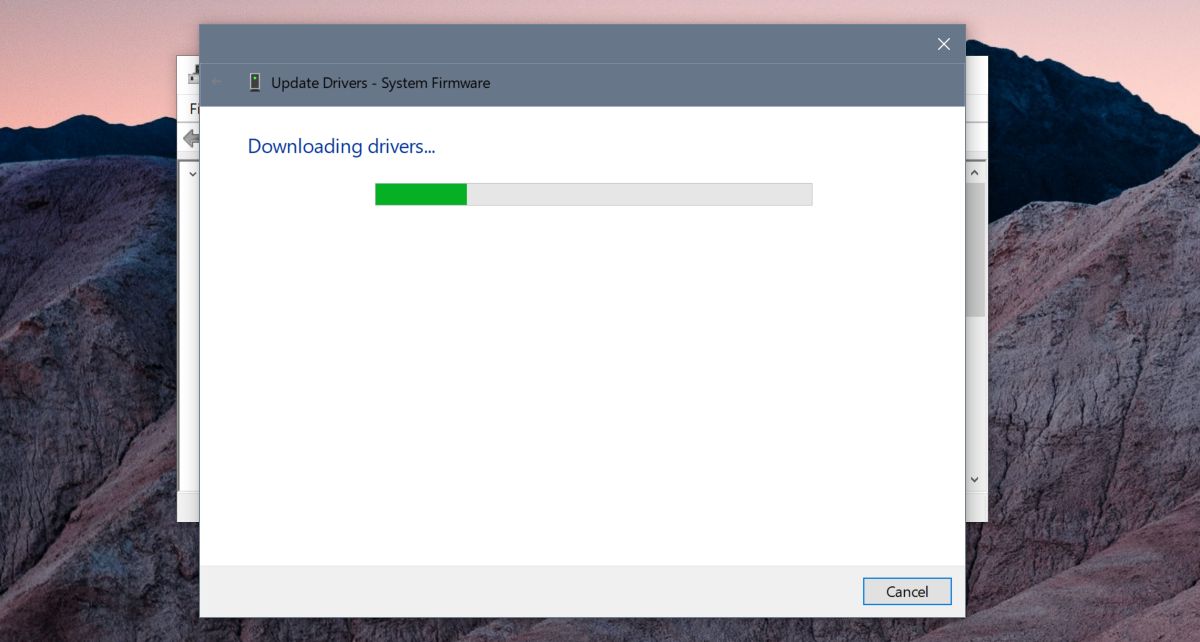
Drivrutinen laddar ner och installerar direkt.
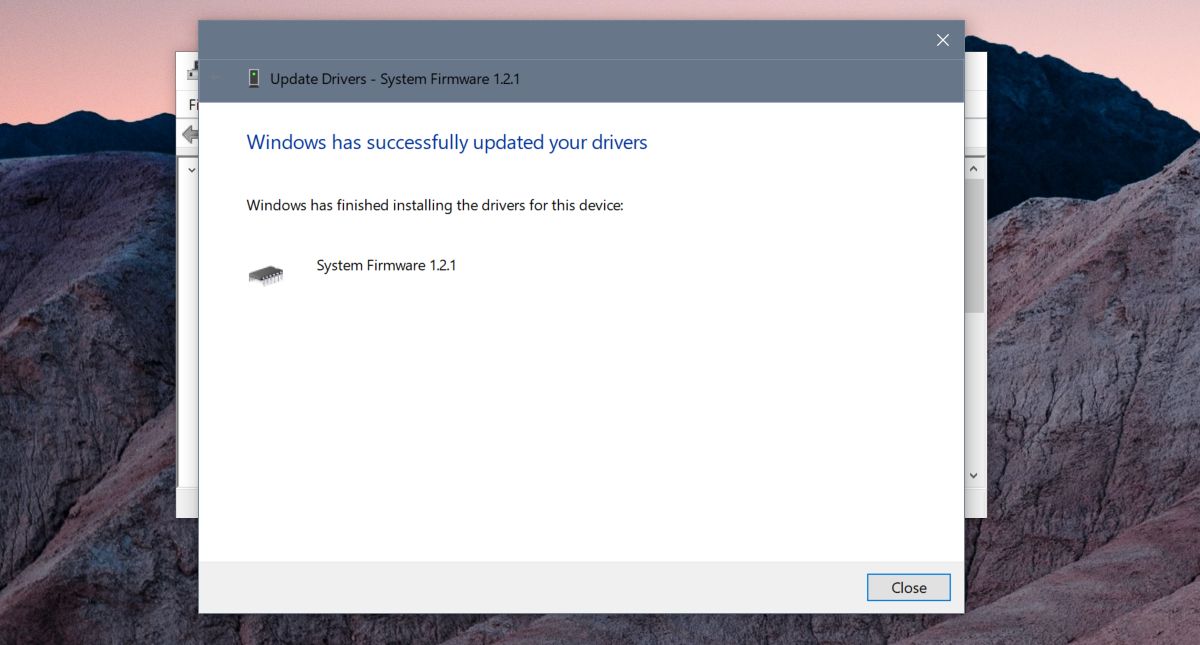
I vissa fall kan du behöva starta om dinsystem för föraren att börja arbeta. Normalt kommer Windows att berätta om du behöver starta om ditt system men om det inte säger att du behöver en omstart och din drivrutin inte börjar fungera direkt, bör du starta om det ändå.
För enheter som inte är listade bör du tittaför drivrutiner från enhetstillverkaren och installera dem. Detta ger dig inte den senaste, mest lämpliga drivrutinen men den får enheten att dyka upp i Enhetshanteraren och du kan leta efter en uppdaterad drivrutin.
I vissa fall kanske du måste aktiverahårdvara. Detta händer mest i fallet med Bluetooth. Vissa bärbara datorer har en inställning i BIOS som kan aktivera eller inaktivera den. Detsamma gäller för andra enheter och om så är fallet måste du aktivera enheten och sedan söka efter drivrutiner efter den. Generellt sett kommer detta inte att vara fallet för skärm- eller ljudenheter.













kommentarer